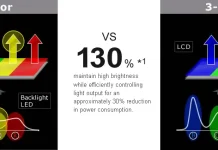Nykymaailmassa yhteydenpito on teknologian ansiosta helpompaa kuin koskaan. Yksi tällainen ominaisuus on neuvottelupuhelu, jonka avulla useat ihmiset voivat osallistua yhteen puheluun. Jos omistat iPhonen, voit soittaa neuvottelupuheluita muutamalla yksinkertaisella toimenpiteellä. Voit myös käyttää iPhonessasi eri tapoja tehdä tämä.
Osallistujan lisääminen puhelinkonferenssiin iPhonessa puhelinsovelluksen avulla
Osallistujan lisääminen puhelinkonferenssiin iPhonessa Puhelin-sovelluksella on suoraviivainen prosessi. Sinun tarvitsee vain aloittaa ensimmäinen puhelu, lisätä uusi osallistuja, valita hänen numeronsa ja hallita neuvottelupuhelua tarpeen mukaan. Seuraavassa kerrotaan, miten se tehdään yksityiskohtaisesti:
- Jos haluat aloittaa neuvottelupuhelun, sinun on ensin aloitettava ensimmäinen puhelu. Avaa iPhonen Puhelin-sovellus ja valitse numero, johon haluat soittaa.
- Voit lisätä uuden osallistujan neuvottelupuheluun napauttamalla näytöllä olevaa ”Lisää puhelu” -painiketta. Tämä asettaa ensimmäisen soittajan pitoon ja voit soittaa toiseen numeroon.
- Kun olet napauttanut ”Lisää puhelu” -painiketta, siirryt soittonäyttöön, jossa voit syöttää sen henkilön numeron, jonka haluat lisätä puheluun. Voit kirjoittaa numeron manuaalisesti tai valita sen yhteystietoluettelosta.
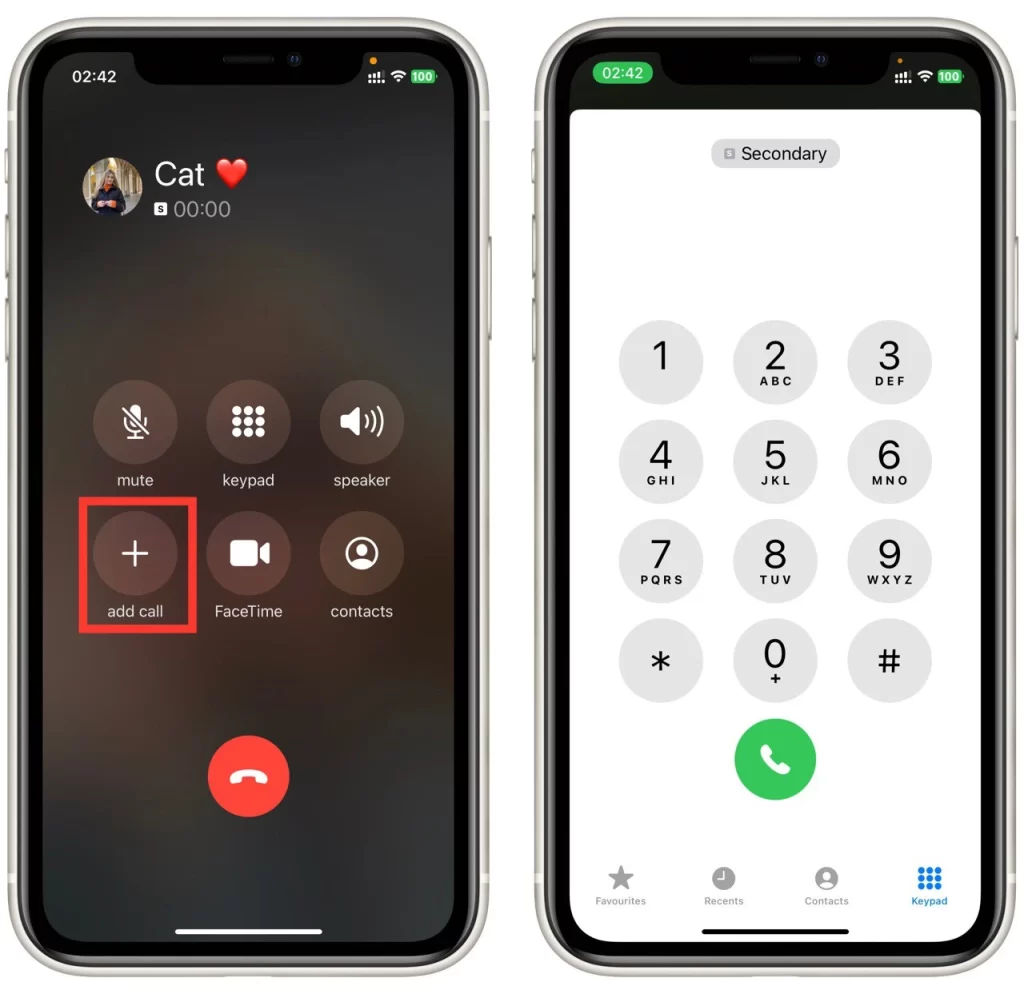
- Kun olet syöttänyt numeron, käynnistä puhelu napauttamalla vihreää soittopainiketta. Kun puhelu on yhdistetty, näytössä näkyy ”Yhdistä puhelut” -vaihtoehto. Napauta sitä.
Kun kaikki osallistujat ovat mukana neuvottelupuhelussa, voit hallita puhelua iPhonen eri vaihtoehtojen avulla. Voit esimerkiksi mykistää itsesi tai poistaa mykistyksen napauttamalla ”Mykistys”-painiketta. Vastaavasti voit mykistää tai poistaa mykistyksen muilta osallistujilta napauttamalla heidän nimensä vieressä olevaa i-painiketta ja valitsemalla ”Mykistä” tai ”Poista mykistys”.
Kuinka potkaista joku ulos iPhone-puhelusta?
Jonkun poistaminen iPhone-puhelusta on tarpeen, kun osallistuja aiheuttaa häiriötä tai häiritsee puhelua. Tässä kerrotaan, miten se tehdään yksityiskohtaisesti:
- Kun olet puhelinneuvottelussa, näet luettelon kaikista osallistujista. Etsi osallistuja, jonka haluat poistaa puhelusta, ja napauta hänen nimensä vieressä olevaa i-kuvaketta.
- Kun olet napauttanut i-kuvaketta, näet useita vaihtoehtoja. Jos haluat poistaa osallistujan puhelusta, napauta ”Lopeta” tai ”Poista” käyttämästäsi iOS-versiosta riippuen.
- Kun olet napauttanut ”Lopeta” tai ”Poista”, näyttöön tulee vahvistusviesti. Vahvista toiminto napauttamalla uudelleen ”Lopeta” tai ”Poista” ja poista osallistuja neuvottelupuhelusta.
Kun olet poistanut osallistujan, voit jatkaa neuvottelupuhelua jäljellä olevien osallistujien kanssa. Voit tarvittaessa toistaa tämän prosessin poistaaksesi lisää osallistujia puhelusta.
Yhteenvetona voidaan todeta, että jonkun potkiminen pois iPhone-puhelusta on yksinkertainen prosessi, joka voidaan tehdä nopeasti ja tehokkaasti. Sinun tarvitsee vain avata Puhelin-sovellus, tarkastella neuvottelupuhelua, valita osallistuja, jonka haluat poistaa, ja vahvistaa toimenpide. Näitä ohjeita noudattamalla voit varmistaa, että neuvottelupuhelu sujuu sujuvasti ja tehokkaasti.
Puhelujen yhdistäminen iPhonessa
Puhelujen yhdistäminen iPhonessa voidaan tehdä myös silloin, kun saat saapuvan puhelun, kun olet jo puhelun aikana. Seuraavassa on ohjeet puhelujen yhdistämiseen iPhonessa, kun joku soittaa sinulle, kun olet jo puhelun aikana:
- Kun saat saapuvan puhelun puhelun aikana, näet vaihtoehdon ”Pidä ja hyväksy” tai ”Lopeta ja hyväksy”. Voit yhdistää puhelut napauttamalla ”Pidä & hyväksy”. Tämä asettaa nykyisen puhelun pitoon ja vastaa saapuvaan puheluun.
- Kun olet hyväksynyt saapuvan puhelun, näet näytössäsi vaihtoehdon ”Yhdistä puhelut”. Napauta tätä vaihtoehtoa yhdistääksesi puhelut neuvottelupuheluksi.
- Jos haluat lisätä neuvottelupuheluun lisää osallistujia, voit toistaa puhelun lisäämisen ja yhdistämisen olemassa olevaan puheluun. Lisää uusi osallistuja napauttamalla ”Lisää puhelu”, valitsemalla numero yhteystietoluettelosta ja napauttamalla uudelleen ”Yhdistä puhelut”.
Kun olet yhdistänyt puhelut, voit hallita neuvottelupuhelua näytön ohjaimilla. Voit mykistää osallistujat tai poistaa mykistyksen, vaihtaa puheluiden välillä ja lopettaa neuvottelupuhelun tarpeen mukaan. Kun olet valmis lopettamaan neuvottelupuhelun, katkaise kaikkien osallistujien puheluyhteys napauttamalla ”Lopeta puhelu”.
Yhteenvetona voidaan todeta, että puhelujen yhdistäminen iPhonessa on kätevä tapa luoda konferenssipuhelu, jossa on useita osallistujia. Kun saat saapuvan puhelun puhelun aikana, hyväksy puhelu ja yhdistä se olemassa olevaan puheluun luodaksesi neuvottelupuhelun. Voit sitten hallita neuvottelupuhelua näytön ohjaimilla ja lopettaa puhelun, kun se on päättynyt.
Kokouspuhelun luominen iPhonessa FaceTimen avulla
Neuvottelupuhelun luominen iPhonella FaceTimen avulla on hyvä tapa järjestää videoneuvottelu useiden osallistujien kanssa. Seuraavassa on ohjeet neuvottelupuhelun luomiseen iPhonessa FaceTimea käyttäen:
- Avaa ensin FaceTime-sovellus iPhonessasi, jotta voit luoda neuvottelupuhelun iPhonessasi FaceTimen avulla. Sovellus sijaitsee yleensä aloitusnäytössäsi, ja sitä edustaa vihreä kuvake, jossa on valkoinen videokamera.
- Kun olet FaceTime-sovelluksessa, napauta näytön oikeassa yläkulmassa olevaa ”Uusi FaceTime” -painiketta. Näin voit aloittaa uuden puhelun.
- Jos haluat lisätä puheluun osallistujia, kirjoita heidän nimensä, puhelinnumeronsa tai sähköpostiosoitteensa hakupalkkiin. Voit lisätä FaceTime-konferenssipuheluun enintään 32 osallistujaa.
- Kun olet lisännyt kaikki osallistujat, käynnistä puhelu napauttamalla ”Audio”- tai ”Video”-painiketta. Jos valitset ”Audio”, puhelu on äänipuhelu, kun taas jos valitset ”Video”, se on videoneuvottelupuhelu.
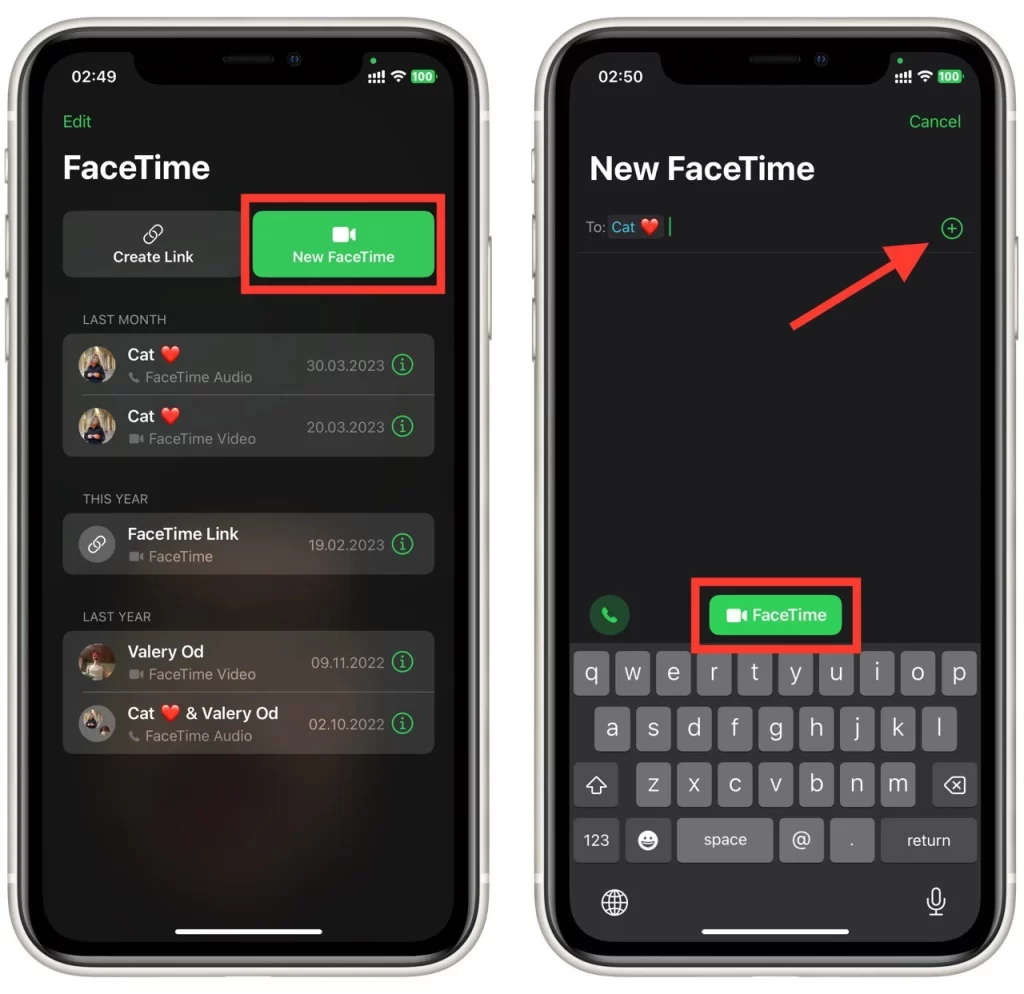
Kun neuvottelupuhelu on käynnistynyt, voit hallita puhelua näytön ohjaimilla. Voit vaihtaa osallistujien välillä, mykistää puhelun tai poistaa sen mykistyksen ja kytkeä kameran pois päältä, jos olet videopuhelussa. Voit lopettaa neuvottelupuhelun napauttamalla näytön Lopeta-painiketta.
Mitä kolmannen osapuolen sovelluksia voit käyttää neuvottelupuhelun soittamiseen iPhonella?
Toki, tässä on lyhyt yhteenveto kolmesta suositusta kolmannen osapuolen sovelluksesta, joilla voi soittaa neuvottelupuheluita iPhonella:
- Zoom: Videoneuvottelusovellus, joka tukee jopa 100 osallistujan neuvottelupuheluita. Se tarjoaa näytön jakamisen, virtuaalitaustat ja monia muita ominaisuuksia tehokasta viestintää varten.
- Skype: Skype on suosittu ääni- ja videopuheluiden sovellus, jolla voi soittaa neuvottelupuheluita jopa 25 osallistujalle. Se mahdollistaa myös tiedostojen jakamisen, viestien lähettämisen ja näytön jakamisen.
- Google Meet: Videoneuvottelusovellus, joka mahdollistaa jopa 100 osallistujan konferenssipuhelut. Se sisältää reaaliaikaisen tekstityksen, taustamelun poiston ja integroinnin Google Workspaceen.
Nämä sovellukset ovat loistavia vaihtoehtoja iPhonen sisäänrakennetuille puhelin- ja FaceTime-sovelluksille konferenssipuheluihin. Ne tarjoavat monia ominaisuuksia, joiden avulla on helppo muodostaa yhteys ja kommunikoida useiden osallistujien kanssa missä ja milloin tahansa. Nämä sovellukset ovat luotettavia ja käyttäjäystävällisiä iPhonen konferenssipuheluihin, olipa kyse sitten liike- tai yksityiskäytöstä. Lisäksi ne ovat yhteensopivia useiden alustojen kanssa, joten voit liittyä konferenssipuheluun tai isännöidä sitä eri laitteilla, kuten älypuhelimilla, tableteilla ja kannettavilla tietokoneilla.